Google Assistant es una de las mayores revoluciones en el ecosistema Android en los últimos años. Con su presentación, el futuro de este asistente virtual que sustituía a Google Now era bastante incierto, pero gracias a su excelente funcionalidad y que muchos desarrolladores (tanto de software como de hardware) están implementando sus productos con Google Assistant, el asistente virtual de Google está consiguiendo muchos adeptos. A pesar de todo, a veces se nos quedan cortos los comandos de voz que realizamos en este asistente, por lo que hoy os traemos cómo personalizar comandos de Google Assistant.
Lo primero de todo es decir que esto es mucho más sencillo de lo que parece y para ello no necesitamos ningún conocimiento de programación, ni de redes neuronales, ni nada por el estilo que podamos relacionar con el desarrollo de un asistente virtual. Todo esto lo vamos a realizar con una aplicación que lleva ya muchos años en el mercado y que además es gratuita. Estamos hablando de IFTTT (siglas de If This Then That), que de por sí explica bastante bien la funcionalidad de esta app.
Ya podemos descargar ARK: Survival Evolved en Android desde el Play Store
Realiza cualquier acción por voz con Google Assistant
La aplicación de IFTTT es al responsable de que podamos crear comandos de voz de manera sencilla para Google Assistant. Podremos hacerlo tanto desde un ordenador como desde Android, pero como estamos en Pro Android, lo realizaremos todo desde nuestro smartphone. Como hemos dicho anteriormente, la aplicación es gratuita y cuenta con millones de descarga. Por supuesto, al ser una app con tanta comunidad, podremos aprovecharnos de los proyectos realizados por otras personas, porque la aplicación da mucho de sí, pero hoy nos centraremos en actuar sobre Google Assistant.
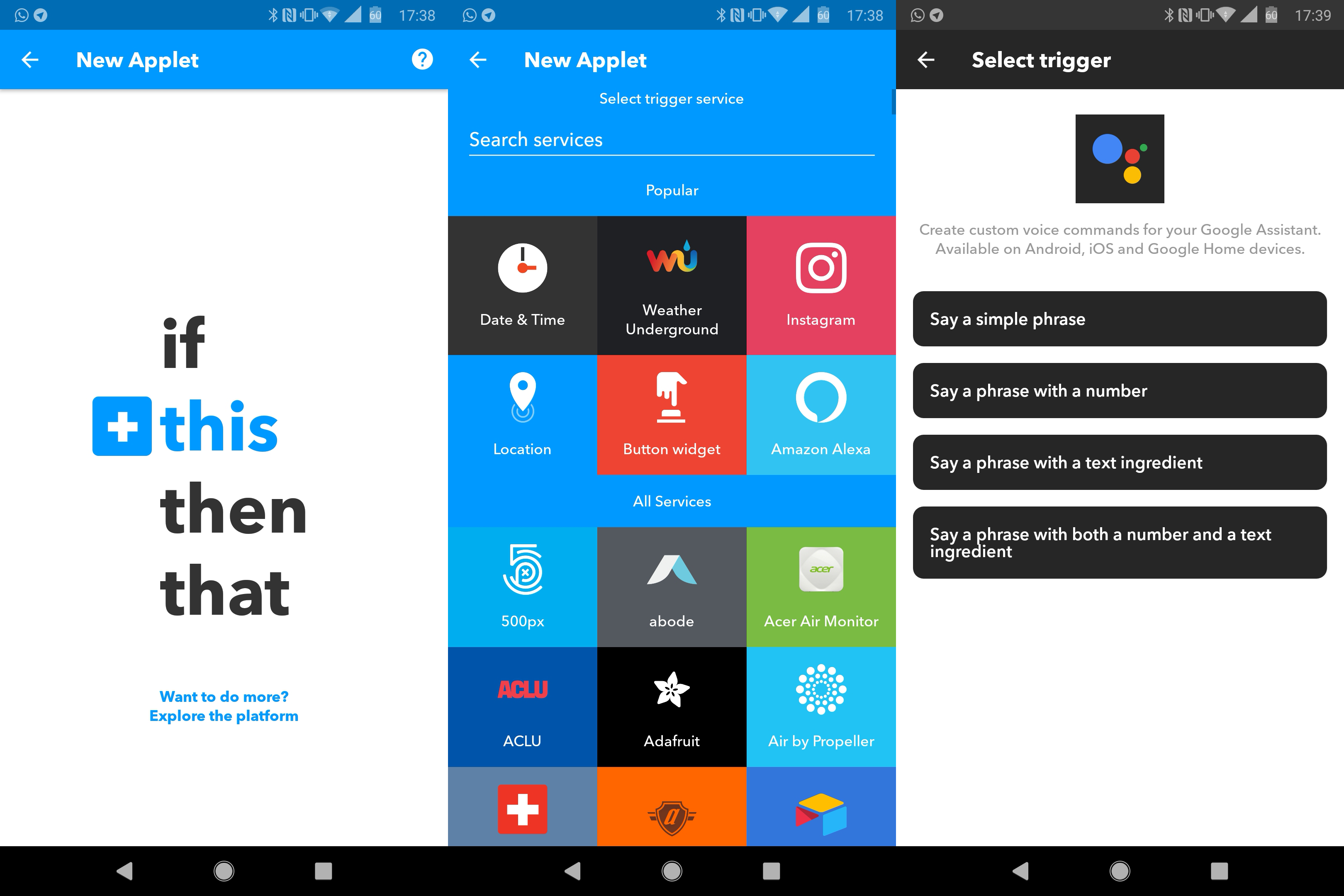
Una vez dentro de la aplicación y tras ver el mini tutorial que encontraremos al entrar por primera vez, podremos crear un nuevo applet (así se llaman los comandos de la aplicación). El fundamento de cada applet es muy sencillo y se basan en el nombre de la app: If This Then That o en castellano: Si esto, después aquello. Puede que así quede un poco confuso, pero con un ejemplo todo queda más claro. Un applet podría ser el siguiente: si el GPS detecta que estamos en casa, encender el WiFi. Pues ese mismo esquema vamos a seguir con Google Assistant.
En nuestro caso vamos a crear un applet un poco chorra, pero con él podéis haceros a la idea del potencial que podemos sacarle a Google Assistant de manera personal. Una vez le hayamos dado a «New Applet», nos aparecerá una sencilla interfaz donde podemos leer las palabras if this then that. Pues bien, le damos al signo + que será el desencadenante de la acción y entre la gran lista de servicios, buscamos Google Assistant. Nos pedirá nuestra cuenta de Google para poder personalizar dicho asistente, a lo que aceptaremos, pues no hay ningún riesgo.
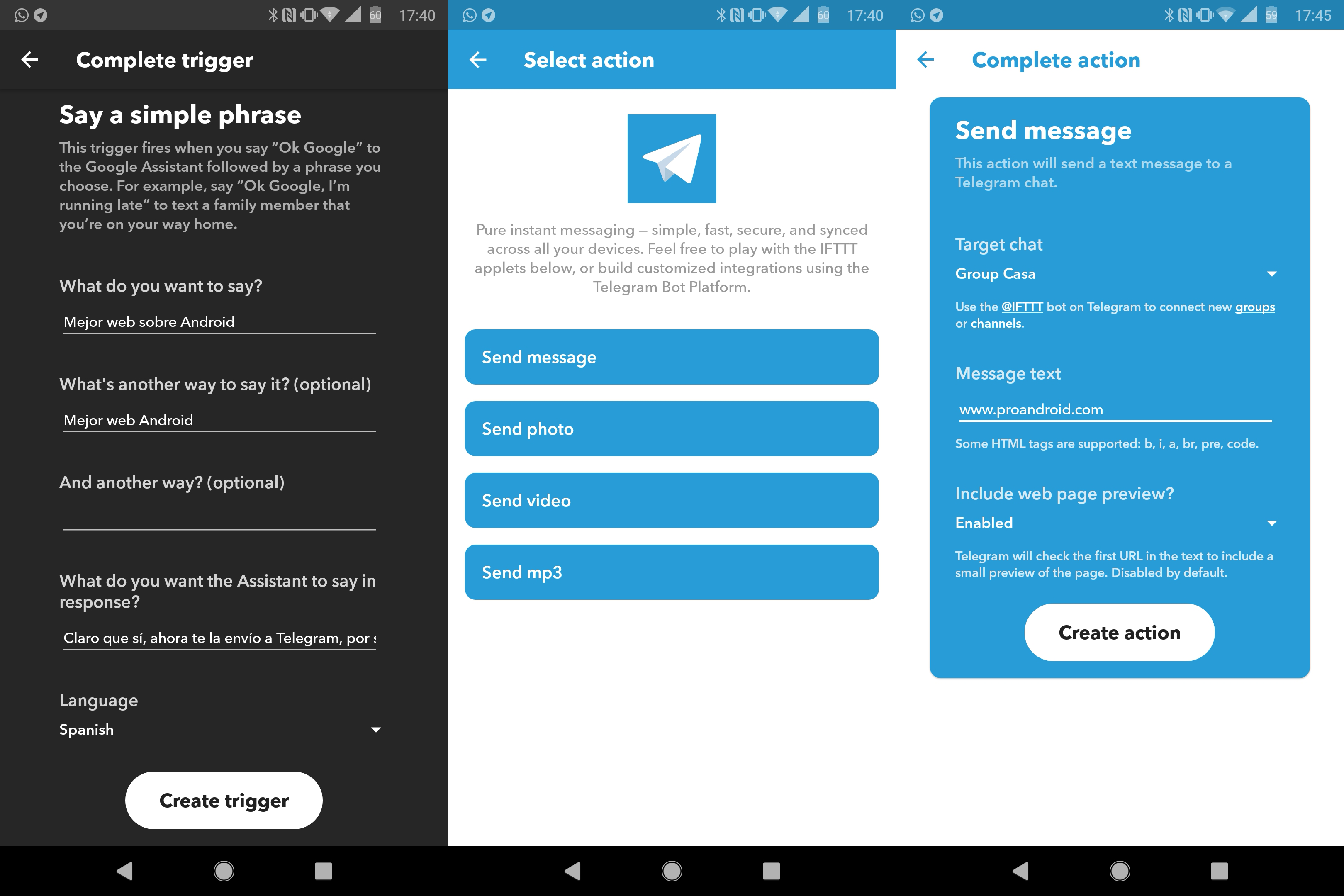
Una vez dentro del menú que se nos abrirá, podemos elegir cuan compleja será la orden que vayamos a realizar, en nuestro caso, una orden sencilla bastará. Posteriormente tendremos que indicarle todas las formas de dar dicha orden y la contestación de Google Assistant. Una vez tengamos esto acabado, le daremos al botón «Create Trigger». Si nuestro idioma en el terminal no es el inglés, no nos olvidemos de cambiarlo en esta misma configuración.
Ahora toca el turno de la acción a realizar. Nosotros vamos a utilizar la app de Telegram, que si bien es compatible con Google Assistant, solo lo es para conversaciones privadas, por lo que lo utilizaremos para enviar un mensaje a un grupo en esta aplicación. Aquí el cielo es el límite, pues con un poco de imaginación, podréis automatizar lo que queráis con la voz, desde acciones en redes sociales hasta configuraciones en el propio teléfono, nosotros solo os estamos presentando este gran abanico de posibilidades. Una vez tengamos acabado nuestro applet, solo deberemos darle a finish y ya estaría acabado y solo quedaría probarlo.
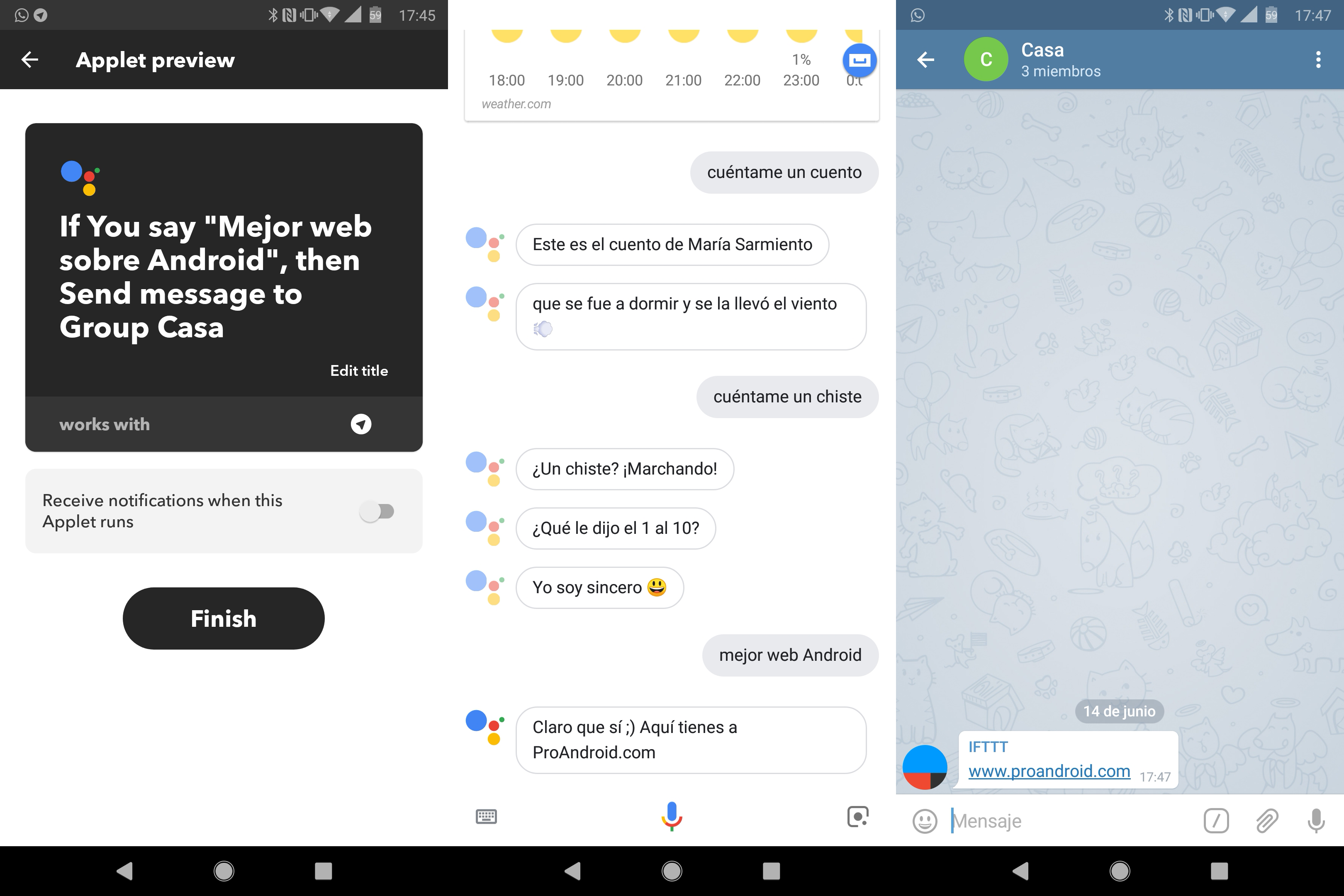
Con este tutorial no hemos pretendido crear la mejor orden de Google Assistant hasta el momento, pero es una forma de introduciros a un gran abanico de posibilidades para dar muchas más funciones a este asistente virtual. Ahora solo queda que lo pruebes a fondo, que crees nuevas combinaciones y que nos cuentes qué tal te funcionan los comandos de voz. Como consejo, os recomendamos que cuanto más cortos y más sencillos sean, mejor funcionarán. Con este sencillo proceso, las posibilidades que se abren frente a Google Assistant son enromes, pudiendo hacerlo más inteligente y a nuestra medida haciendo que sea todavía un mejor asistente personal.
Android Oreo 8.1 para el Motorola Moto G5s Plus ya está empezando a llegar en algunos países

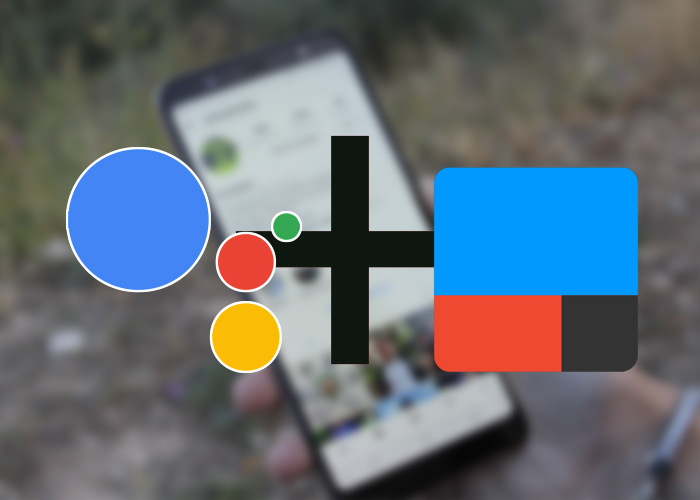
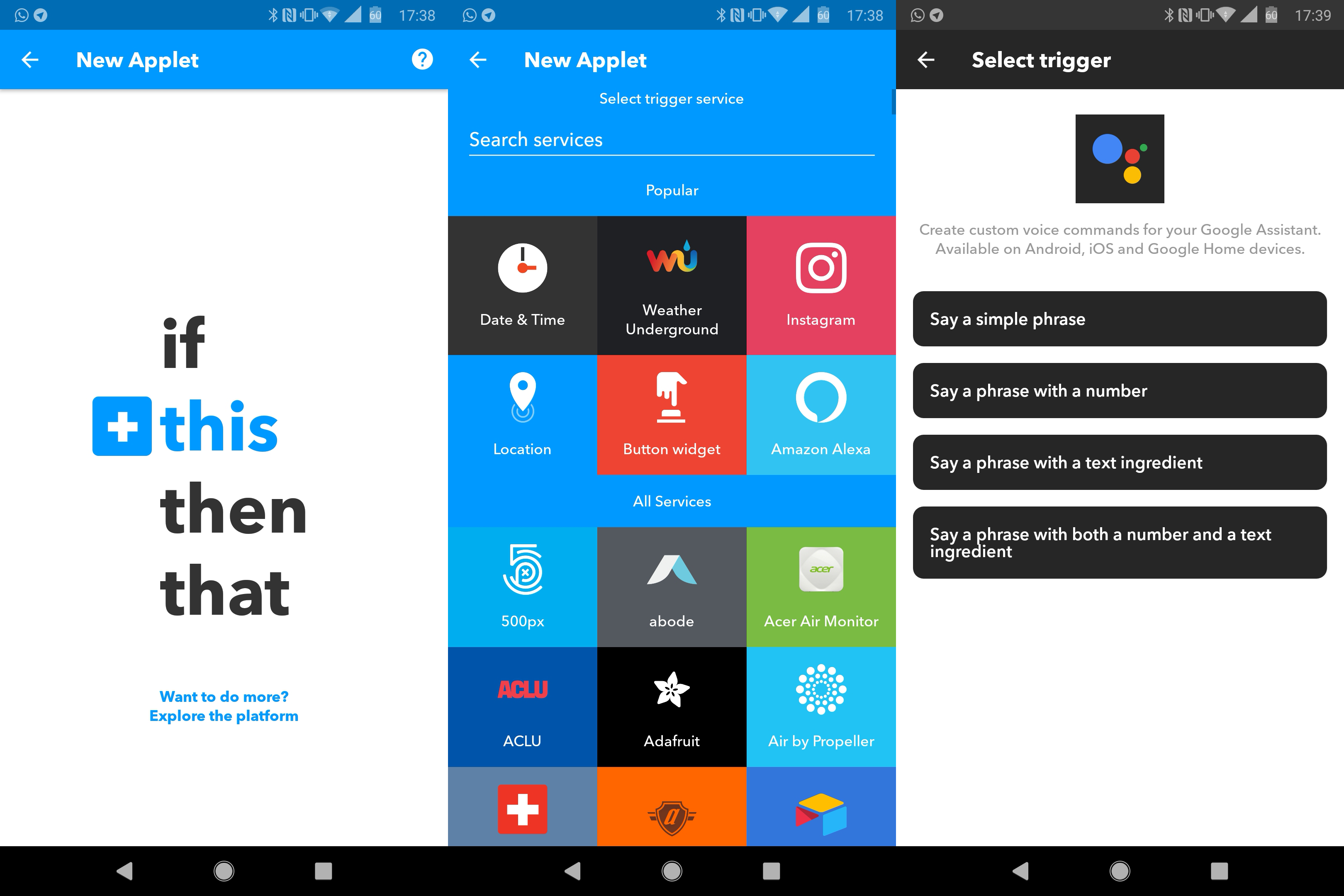
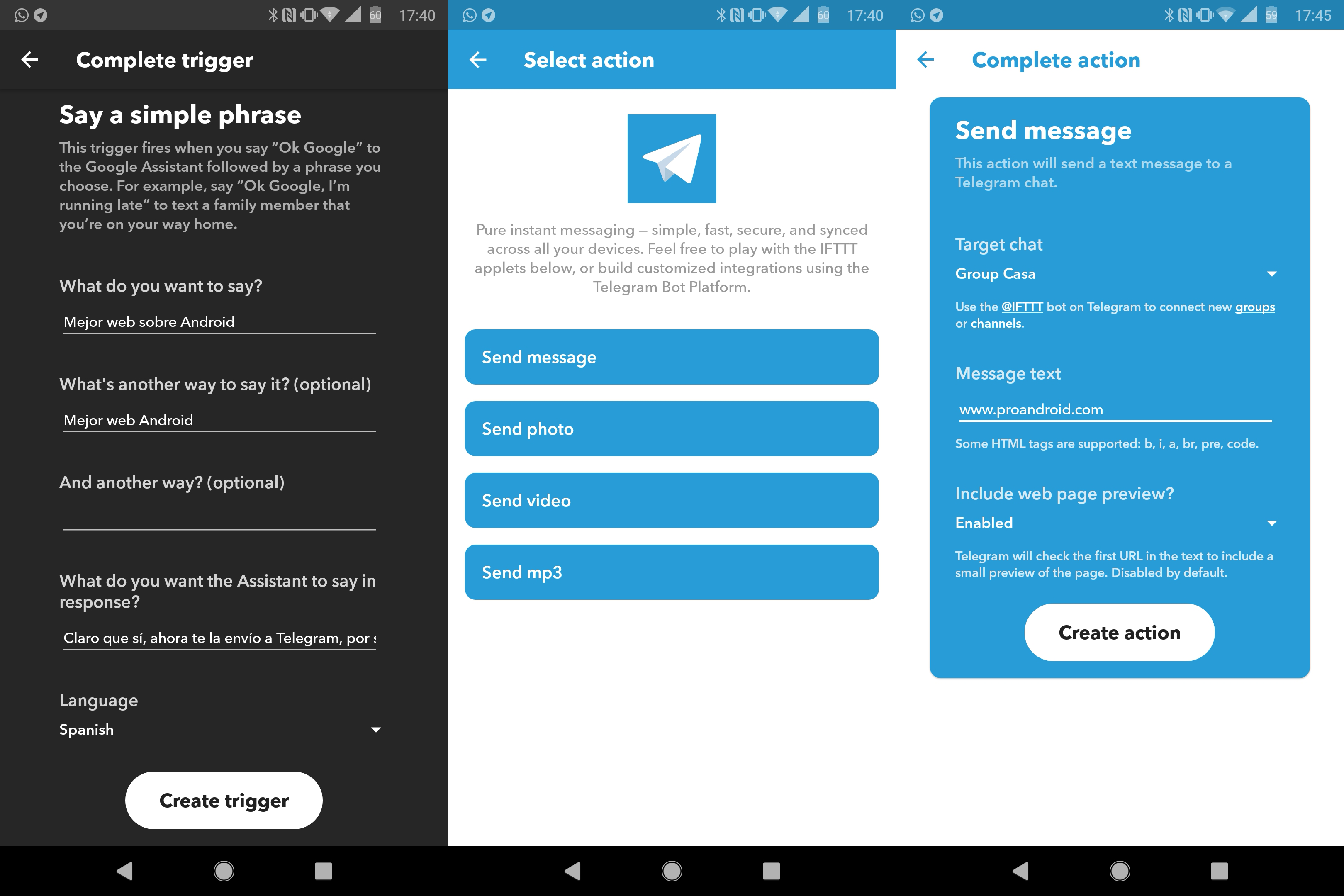
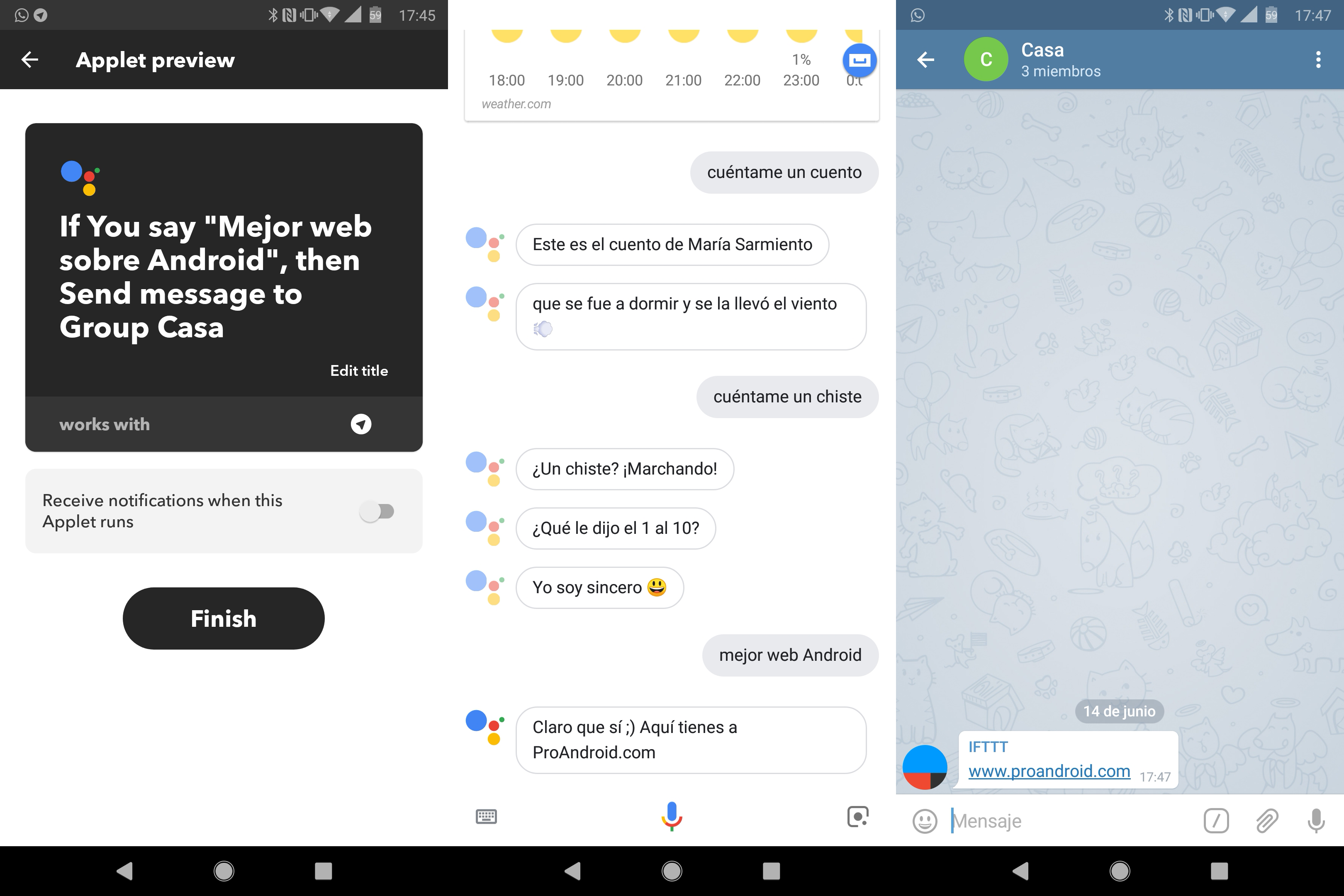






 ProAndroid
ProAndroid




